اگر شما مدتی در اینترنت وب گردی کنید مطمئنا چند بار با این خطا مواجه شده اید ، خطا در برقراری ارتباط با پایگاه داده که بسیاری افراد آن را تجربه کرده اند یکی از خطاهای خسته کننده وردپرس می باشد به خصوص زمانی که بدون هیچ تغییری توسط مدیر سایت اعمال شده باشد ، در این مقاله قصد داریم تمام راه حل های مرتبط با این خطا را به طور کامل به شما توضیح دهیم.
توجه : قبل از اعمال هر تغییری یک فول بک آپ از سایت خود ایجاد کنید و آن را دانلود کنید.
راه حل ها برای رفع مشکل خطا در برقراری ارتباط با پایگاه داده
چرا این خطا را دریافت می کنید ؟
به طور کلی این خطا زمانی ایجاد می شود که وردپرس امکان اتصال به دیتابیس شما نداشته باشد و یا بخشی از پایگاه داده شما با مشکل مواجه شده باشد ، یکی از دلایل دریافت خطا در برقراری ارتباط با پایگاه داده ممکن است به دلیل نام کاربری و رمز عبور اشتباهی باشد که در فایل wp-config.php وارد شده باشد که ممکن است به دلیل تغییر رمز دیتابیس از سوی شما باشد یا مشکل می تواند از پاسخ ندادن سرور mysql هاست شما باشد ، البته ناگفته نماند اکثر این خطا ها به دلیل بروز مشکلات فنی موقتی در سرور هاستینگ شماست ، در ادامه ما نحوه عیب یابی مشکل را به شما آموزش می دهیم.
آیا این خطا در /wp-admin/ نیز مشاهده می شود ؟
اولین چیزی که شما باید مطمئن شوید این است که بررسی کنید پیام خطا در برقراری ارتباط با پایگاه داده هم در مدیریت و هم در قسمت سایت وجود دارد یا خیر ، اگر در هر دو صفحه پیام خطا در برقراری ارتباط با پایگاه داده را مشاهده می کنید به مرحله بعدی بروید در غیر اینصورت پایگاه داده شما با مشکل مواجه شده است که ممکن است یک یا چند جدول در دسترس نباشد ، شما باید پایگاه داده خود را تعمیر کنید. برای تعمیر پایگاه داده در وردپرس شما باید ابتدا وارد پنل هاست خود شوید و سپس با مراجعه به فایل منیجر و پوشه public_html فایل wp-config.php را پیدا کنید و آن را ویرایش کنید ، شما باید کد زیر را به آن اضافه نمایید :
define('WP_ALLOW_REPAIR', true);
سپس فایل را ذخیره کنید و آدرس زیر را در مرورگر خود وارد کنید :
http://www.yoursite.com/wp-admin/maint/repair.php
توجه کنید باید به جای yourdomain.com دامنه خود را وارد کنید
یه یاد داشته باشید با تنظیم wp-config.php نیازی به وارد کردن اطلاعات مدیریت در پیشخوان نیست ، این به این دلیل است که معمولا در زمانی که پایگاه داده با مشکل مواجه می شود امکان ورود به پیشخوان نیز وجود ندارد. بنابراین پس از تعمیر پایگاه داده حتما کدی که اضافه کردید را از فایل wp-config.php حذف کنید. اگر مشکل شما رفع نشد از ادامه این مقاله استفاده فرمایید.
بررسی اطلاعات پایگاه داده در فایل wp-config.php
اگر شما نام کاربری یا رمز دیتابیس خود را تغییر داده اید باید تغییرات را در فایل wp-config.php اعمال کنید توجه کنید که وردپرس در هر اتصال باید با از نام کاربری و رمز عبور دیتابیس برای دریافت اطلاعات استفاده کند بنابراین در صورتی که رمز را تغییر دهید باید در این فایل نیز آن را بروز رسانی کنید. من مثالی از اطلاعات ورود به دیتابیس این فایل را در ادامه برای شما ارسال میکنم :
define('DB_NAME', 'database-name');
define('DB_USER', 'database-username');
define('DB_PASSWORD', 'database-password');
define('DB_HOST', 'localhost');
در برخی از هاست های رایگان باید به جای استفاده از localhost آدرس سرور mysql را وارد کنید که این مورد را باید از پشتیبانی هاست خود سوال کنید. بنا به گزارش برخی کاربران افرادی که وردپرس را در کامپیوتر شخصی خود توسط نرم افزار هایی مانند MAMP استفاده می کنند با استفاده از آی پی به جای لوکال هاست مشکل آنها رفع می شود.
define('DB_HOST', '127.0.0.1:8889');
توجه کنید که آی پی بالا برای لوکال هاست می باشد و با آی پی سرور متفاوت می باشد.
اگر همه چیز را به درستی وارد کرده اید و اطمینان دارید هیچ غلط املایی در مشخصات پایگاه داده شما وجود ندارد آنگاه می توان گفت مشکل از سرور شماست.
بررسی هاست شما ( سرور Mysql )
اغلب این مشکل با بالارفتن ترافیک سایت ها ایجاد می شود ( مخصوصا زمانی که شما از هاست اشتراکی استفاده کنید ) راه حلی که برای این مشکل وجود دارد این است که به صورت تلفنی یا livechat یا درخواست پشتیبانی با هاستینگ خود تماس بکیرید و مشکل را مطرح کنید.
برای آن دسته از کاربرانی که قصد دارند وضعیت سرور mysql خود چک کنند که فعال هست یا خیر می توانند با مراجعه به سایت های دیگر روی همان سرور بررسی کنند که سایت آنها نیز مشکل دارد یا خیر ، اگر این مشکل در سایر سایت ها نیز وجود داشت اطمینان پیدا کنید که این مشکل از هاست شما می باشد. همچنین می توانید فایل php که در ادامه برای شما ضمیمه کردم را دانلود و تست کنید ، در صورتی که پیام Connected successfully را دریافت کردید به این معنی است که سرور mysql شما فعال است و در صورت دریافت Could not connect سرور Mysql شما غیر فعال شده است. فایل اسکریپت را می توانید از این لینک دریافت کنید.
شما باید به جای root و password نام کاربری و رمز دیتابیس را وارد کنید.
همچنین روش دیگر تست فعال بودن mysql وارد شدن به phpmyadmin است ، اگر phpmyadmin برای شما باز نشد به این معنی است که سرور mysql شما آفلاین شده است.
دیگر راه حل ها
اگر شما با خطای #1045 – Access denied for user ‘foo’@’%’ (using password: YES) را مشاهده می کنید به این معنی است که مشخصات ورود دیتابیس را به درستی وارد نکرده اید ، شما باید مجدد نام کاربری و رمز را با دقت وارد کنید.
گاهی اوقات این مشکل به دلیل اشتباه وارد کردن آدرس سایت ایجاد می شود بنابراین با اجرا کد زیر در phpmyadmin ممکن است مشکل شما رفع شود. توجه کنید که به جای YOUR_SITE_URL باید آدرس سایت خود را وارد کنید مانند https://www.netaram.com ، همچنین اگر پیشوند دیتابس خود را از wp به نام دیگری تغییر داده اید باید از پیشنود جدید در دستور به جای wp_options استفاده کنید.
UPDATE wp_options SET option_value='YOUR_SITE_URL' WHERE option_name='siteurl'
امیدوارم مشکل خطا در برقراری ارتباط با پایگاه داده وردپرس شما رفع شده باشد ، لطفا اگر نظر یا راه حل دیگری در مورد این مشکل دارید آن را در قسمت دیدگاه ها ارسال کنید تا دیگران نیز از آن استفاده کنند.









































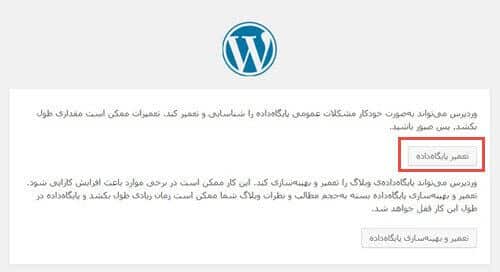








46 نظر منتشر شده
ممنون
عالی بود
سلام
ممنون مشکل حل شد
با تشكر ويژه از شما
نمیتونم توی برنامه ی انار عضو بشم بعد از پر کردن اطلاعات میگه خطای در ارتباط سرور.
باید چیکار کنم؟؟؟
با سلام
متوجه منظور شما از برنامه انار نشدم. اگر قصد عضویت در سایت دیگری را دارید و سایت مورد نظر شما با مشکل مواجه می شود باید با مسئول آن سایت ها در تماس باشید.
موفق باشید
خیلی خیلی ممنون ان شاالله موفق باشید
خواهش می کنم.
تشکر از دیدگاه شما
سلام
من وردپرسو تو پوشهwww در نرم افزار wamp server v2.0اكستركت ميكنم تنظيمات پوشهwp-config رو انجام ميدم
ولي وقتي ميخوام وردپرسو نصب كنم( ادرس پوشه وردپرسو تو قسمت url مينويسم)خطا در برقراری ارتباط با پایگاهداده ميده
مشكل از كجاست؟
ممنون ميشم راهنماييم كنيد
با سلام و احترام
با تشکر از ارسال دیدگاه
یا مشخصات دیتابیس را اشتباه وارد می کنید ، یا سرویس mysql شما stop است.
برای رفع مشکل خود می توانید از سرویس پشتیبانی وب سایت نت آرام استفاده نمایید :
شاد و سلامت باشید
سلام و ادب
من سایتموو از یه میزبانی به میزبانی دیگه ای انتقال دادم
الان با این خطا : خطا در برقراری ارتباط با پایگاهداده روبرو ام ! و سایت بالا نمیاد
باید چکار کنم ؟؟ لطفا راهنمایی کنید > تشکر
با سلام و احترام
اطمینان پیدا کنید مشخصات دیتابیس به درستی در فایل wp-config.php وارد شده باشد ، با تغییر هاست ممکن است نام کاربری شما تغییر کرده است.
بهتر است یک بار نام کاربری و رمز دیتابیس را تغییر دهید و سپس مشخصات جدید را در فایل کانفیگ اضافه نماید.
سلام خیلی مفید بود واقعا ممنون. موفق باشین
با سلام و احترام
خواهش می کنم.
شاد و سلامت باشید.
سلام و خسته نباشید.
من بصورت لوکال میخوام با wordpress سایت طراحی کنم ولی در نصب xampp مشکل دارم. xamppنصب میشه و پورت 8080 در تنظیماتش وارد کردم. ولی وقتی در مرورگر localhost:8080/xampp/splash.phpرو وارد میکنم خطا میده. من از طریق خود xamppگزینه Admin در mysqlرو میزنم وارد صفحه phpmyadmin میشم . نمیدونم مشکل از کجاست ممنون میشم راهماییم کنید.
با سلام و احترام
پورت را 80 پیش فرض وارد نمایید تا بدون پورت وارد شوید.
حتما بررسی کنید سرویس apache ، استارت شده باشد.
فایروال خود را موقت خاموش نمایید و تست کنید.
شاد و سلامت باشید.
سلام من یک سایت رو سیستمم بود بعد تعویض ویندوز دوباره میخام اجرا بشه قسمت phpmyadminبالا میاد و اون پوشه رو که در قسمتhtdocکپی کردم. وlمشکلی هم نداره تو قسمت آپاچی و مای اسکیول .
مشکل من اینه وقتیhttp:=localhost/name folderنام فولدر رو میزنم قسمت لاگین بالا نمیاد ممنون میشم در اسرع وقت جواب بدین
با سلام و عرض ادب
دقیقا متوجه منظور شما نشدم ، اما اطمینان پیدا کنید فایل ها رو در مسیر درستی آپلود کرده باشید ، همچنین قسمت لاگین وردپرس نیاز به آدرس /wp-login.php نیز دارد. در حالتی که شما فرمودید باید سایت اصلی باز شود.
موفق باشید
سلام من روش اولو انجام دادم
wp-admin/maint/repair.php این آدرسو وقتی میزنم بازم این ارور میاد.
خطا در برقراری ارتباط با پایگاهداده
با سلام و عرض ادب
از روش های دیگر استفاده کنید.
اطمینان پیدا کنید سرویس Mysql سرور شما مشکل نداشته باشد.
با پشتیبانی هاست خود تماس بگیرید.
موفق باشید
باسلام ممنون میشم اگه راهنمایی کنید برطرف کنم مشکل در برقراری ارتباط بادیتابیس اخطار 106درسیستم مالیاتی
با سلام و عرض ادب
این مقاله مربوط به سیستم مدیریت محتوا وردپرس است و بنده اطلاعی در مورد سیستم نصب شده شما ندارم.
شاد و سلامت باشید
سلام php myadmin من باز نمیشه. و پیغام application not found میده. باید چکار کنم؟ میخواستم از بانک اطلاعاتیم بک آپ بگیرم نشد.
با سلام و عرض ادب
به هاستینگ خود درخواست پشتیبانی ارسال کنید تا لینک صحیح را برای شما ارسال کنند.
موفق باشید
آخه من در حالت لوکال هاست هستم.
با سلام و عرض ادب
در لوکال هاست با توجه به تعداد زیاد نرم افزار ها و نسخه های آنها بنده اطلاعی ندارم.
موفق باشید
سلام من امروز صبح میخواستم سایتمو باز کنم دیدم باز نمیشه با لود طولانی مواجه میشه و در اخر هم نمیره داخل این مشکل برای ورود به کنترل پنل وردپرسم دارم.اما وارد cpanel میشه . ولی وقتی میخوام فایل منجر باز کنم این ارور میده
Unable to login to FTP server with username .
Are you sure your username and password are correct? Please contact your ISP helpdesk or system administrator for help.
مشکل از چیه ایا حل میشه؟؟
با سلام و عرض ادب
به نظر می رسد کنترل پنل شما سی پنل نباشد ، آیا از هاست رایگان استفاده می کند ؟
با پشتیبانی هاست خود در ارتباط باشید.
ممکن است مشکل از سمت وردپرس یا سرور شما باشد.
موفق باشید
سلام.
خطا در اتصال به بانک اطلاعاتی SQLSTATE[HY000] [2003] Can’t connect to MySQL server on ‘******’ (4)
به نظر شما این چه خطایی؟ مشکل از منه یا سرور؟
با سلام و عرض ادب
این مشکل از سرور است که نمی تواند به mysql متصل شود.
با مدیر سایت مورد نظر تماس بگیرید.
موفق باشید
با سلام
توضیح خوبی بود
ممکن آموزش ساخت جدول در دیتا بیس بگذارید.
باتشکر از آموزش خوبتون
موفق باشید
با سلام مشکل من حل شد تشکر از شما دوستان
لطف داری داریوش عزیز خداروشکر :)
ممنون
خداخیرت بده
سلامت باشی مجتبی عزیز انشاالله همیشه موفق باشی
وقتی به کاربران کمک میکنید واقعا ممنون
با سلام و احترام
خواهش می کنم سلامت باشید
موفق باشید انشاالله
سلام من یه خواهش دارم لطفا تو اپ صاپ گزینه مسدودی کارت راهم بگذارید تا قبل از اینکه جلوی چشممون همه کارت رو خالی نکردن بتونیم به سرعت مسدودش کنیم ممنون میشم
با سلام و احترام
دوست عزیز موضوع فعالیت سایت خدمات میزبانی وب می باشد به اشتباه پیام ارسال کرده اید
درود و احترام
بسیار عالی بود
مشکل من در قسمت دیگر راه حل ها که ارائه کرده بودید وجود داشت
بسیار سپاسگذارم
سلام شاپور جان خداروشکر مشکلت حل شد برادر موفق باشی
عالی بود
عالی بود . ممنون
ارادتمندم تشکر از دیدگاه شما
درود بر شما انشاالله در آینده مقاله ای در این رابطه منتشر خواهدشد.
سلام بر شما خواهش می کنم خوشحالیم مقاله مورد توجه شما قرار گرفت